前言
自己有每天要登入特定網頁的習慣
從一開始乖乖的一個一個點書籤,開啟網頁。
→(開啟網頁+有幾個網頁,點幾次)
到使用瀏覽器的擴充功能
(我以前使用"Open Multiple URLs",用久了覺得不好用)
→(開瀏覽器+點開附加元件+按下開啟分頁按鈕,點三次)
→(書籤資料夾右鍵開啟的方式也是一樣)
到現在使用bat的方式,一鍵開啟多個網頁。
→(就雙擊打開bat檔案就好了)
→也設定自動排程,特定時間點自動開啟網頁
方法
以下介紹使用方式 而且超級簡單
新增一個記事本
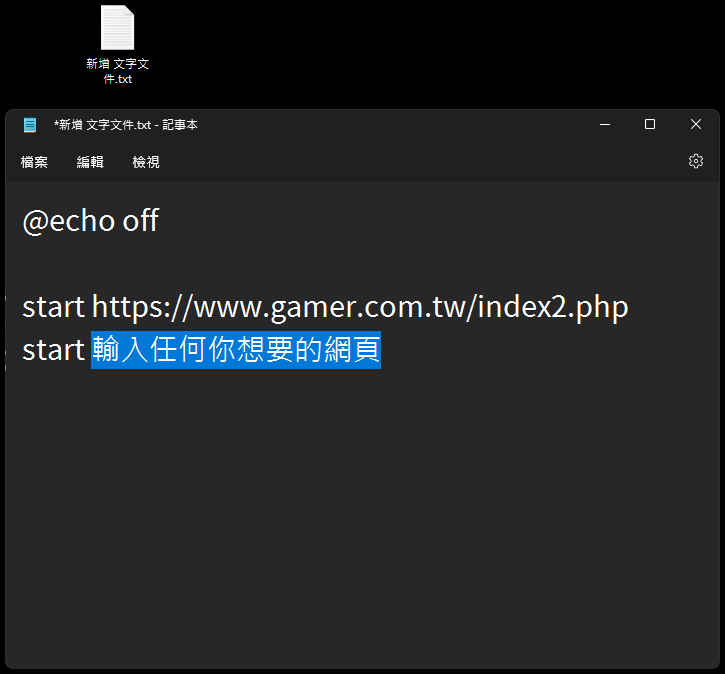
輸入以下內容,並保存
實際例子
將記事本的附檔名(.txt),修改成bat檔案(.bat)
開啟這個bat檔案,就能自動開啟多個網頁了。
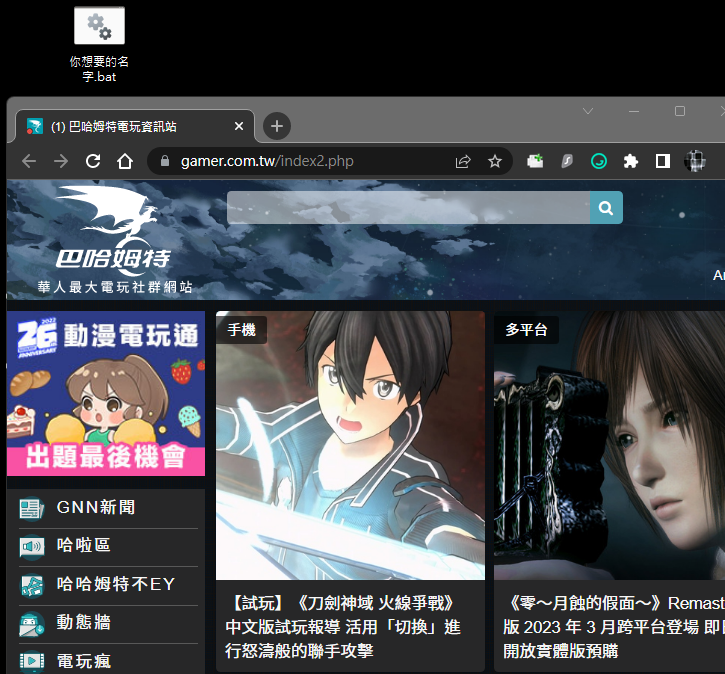
完成了,超簡單吧
不同需求
--incognito 是無痕模式
同時加入開啟的瀏覽器名字
以下第一個例子是使用chrome無痕模式開啟google網頁:
接下來展示更多方法,大家可以自己玩玩看。
--new-window 是新視窗開啟
自己有每天要登入特定網頁的習慣
從一開始乖乖的一個一個點書籤,開啟網頁。
→(開啟網頁+有幾個網頁,點幾次)
到使用瀏覽器的擴充功能
(我以前使用"Open Multiple URLs",用久了覺得不好用)
→(開瀏覽器+點開附加元件+按下開啟分頁按鈕,點三次)
→(書籤資料夾右鍵開啟的方式也是一樣)
到現在使用bat的方式,一鍵開啟多個網頁。
→(就雙擊打開bat檔案就好了)
→也設定自動排程,特定時間點自動開啟網頁
方法
以下介紹使用方式 而且超級簡單
新增一個記事本
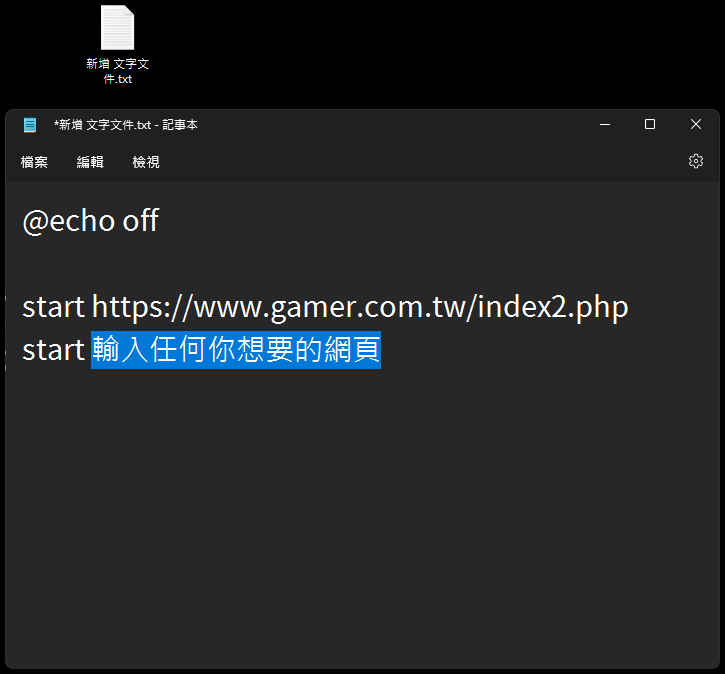
輸入以下內容,並保存
| @echo off start (前面有空格)你想要開啟的網址1 start (前面有空格)你想要開啟的網址2 (如此類推) |
實際例子
| @echo off start https://www.gamer.com.tw/index2.php start https://www.youtube.com/ start https://www.google.com/ |
將記事本的附檔名(.txt),修改成bat檔案(.bat)
開啟這個bat檔案,就能自動開啟多個網頁了。
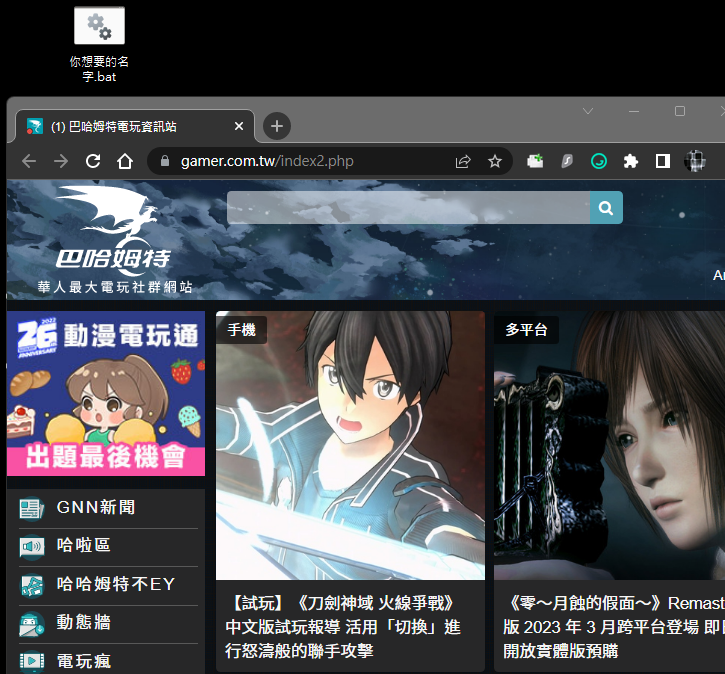
完成了,超簡單吧
不同需求
--incognito 是無痕模式
同時加入開啟的瀏覽器名字
以下第一個例子是使用chrome無痕模式開啟google網頁:
| @echo off start chrome https://google.com --incognito start msedge https://google.com |
接下來展示更多方法,大家可以自己玩玩看。
--new-window 是新視窗開啟
| @echo off start chrome https://google.com --new-window |
--app=(網址) 是以app模式開啟(類似手機畫面)
| @echo off start chrome --app=https://google.com |
--kiosk 是全螢幕開啟(*不是最大化,是全螢幕)
| @echo off start chrome https://google.com --kiosk |
--start-maximized 開啟並最大化視窗 (--start不能省略)
| @echo off start chrome https://google.com --start-maximized |
--new-window 是新視窗開啟
開機自動開啟
最簡單的方式就是,直接把這個檔案放到"啟動"資料夾就行了。
"啟動"資料夾的路徑如下:
C:\Users\你目前使用者的名稱\AppData\Roaming\Microsoft\Windows\Start Menu\Programs\Startup
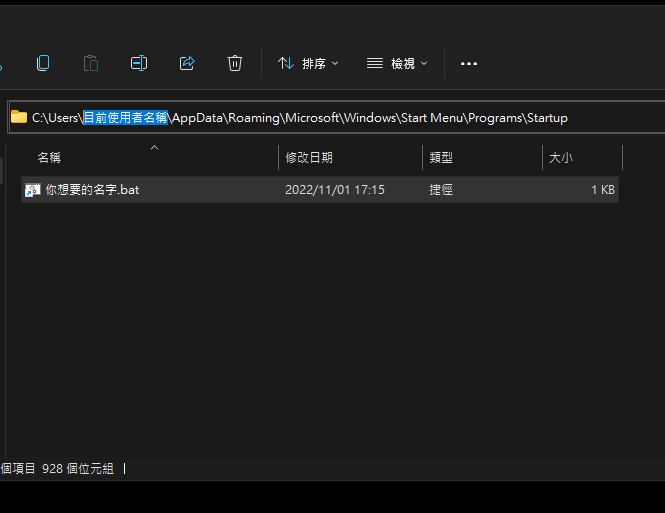
丟進去之後,就能自動開機啟動了 (我截圖是用捷徑的方式,哪一種都可)
特定時間自動開啟
(不想要每次開機都啟動的時候)
開啟工作排程器
→可以透過"開始欄"搜尋工作排程器
→控制臺\系統及安全性\Windows 工具 也可以找到
點擊[建立基本工作...]
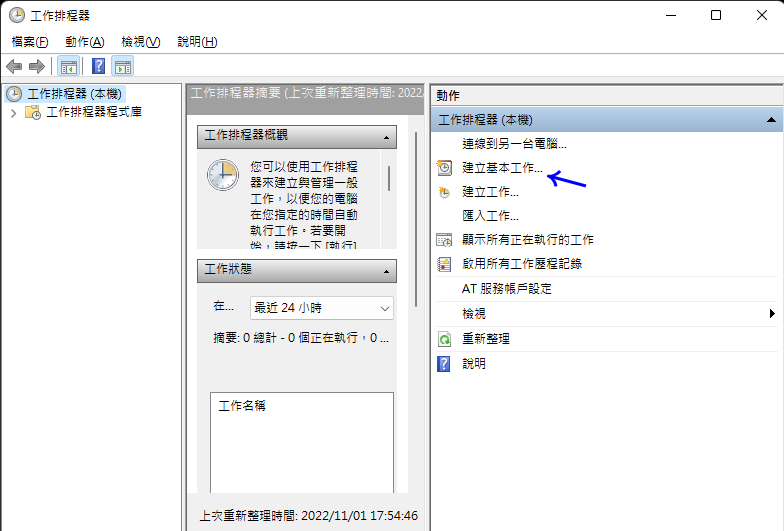
輸入名稱:自行設置(隨便取都行)
按[下一步(N) >]
選擇[每天]:看你個人的頻率,但我個人是每天要開啟
按[下一步(N) >]
選擇[你每天會使用電腦的時間點]
按[下一步(N) >]
選擇[啟動程式]
按[下一步(N) >]
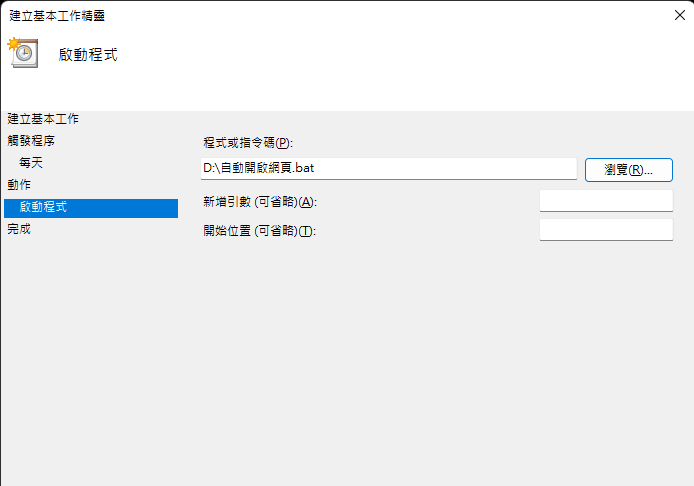
選擇[瀏覽(R)...]:選擇你bat檔案放置的位置
按[下一步(N) >]
最後按[完成]就結束了
比起來路不明的小軟體,還是用內建程式碼的方式最安全。
雖然瀏覽器的擴充功能的方式也不差,但因為我自身在用的功能挺多,很容易迷失(?)
之後看有沒有辦法自己手動寫一個自動簽到的方法 哈哈哈
完
| @echo off start chrome https://google.com --new-window |
開機自動開啟
最簡單的方式就是,直接把這個檔案放到"啟動"資料夾就行了。
"啟動"資料夾的路徑如下:
C:\Users\你目前使用者的名稱\AppData\Roaming\Microsoft\Windows\Start Menu\Programs\Startup
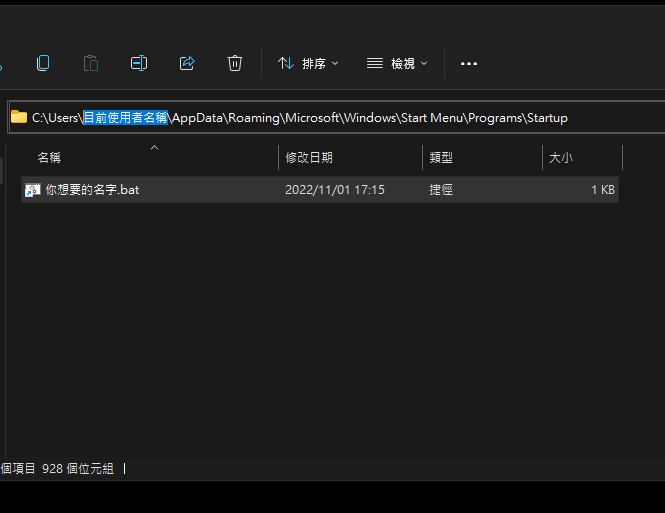
丟進去之後,就能自動開機啟動了 (我截圖是用捷徑的方式,哪一種都可)
特定時間自動開啟
(不想要每次開機都啟動的時候)
開啟工作排程器
→可以透過"開始欄"搜尋工作排程器
→控制臺\系統及安全性\Windows 工具 也可以找到
點擊[建立基本工作...]
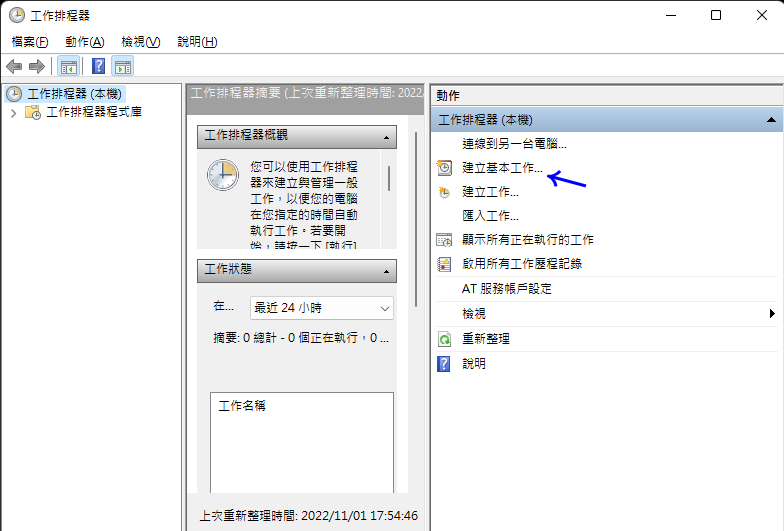
輸入名稱:自行設置(隨便取都行)
按[下一步(N) >]
選擇[每天]:看你個人的頻率,但我個人是每天要開啟
按[下一步(N) >]
選擇[你每天會使用電腦的時間點]
按[下一步(N) >]
選擇[啟動程式]
按[下一步(N) >]
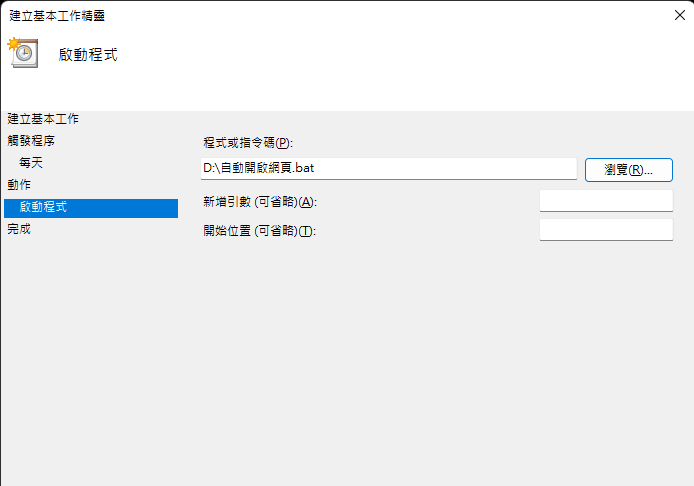
選擇[瀏覽(R)...]:選擇你bat檔案放置的位置
按[下一步(N) >]
最後按[完成]就結束了
比起來路不明的小軟體,還是用內建程式碼的方式最安全。
雖然瀏覽器的擴充功能的方式也不差,但因為我自身在用的功能挺多,很容易迷失(?)
之後看有沒有辦法自己手動寫一個自動簽到的方法 哈哈哈
完